펜 사용
펜을 사용하여 장치와 상호 작용할 수 있습니다. 여기에는 그리기, 쓰기 또는 항목 이동 및 펜 버튼에 지정한 동작 활성화 등이 포함됩니다.
팁: 평소에 펜이나 연필을 잡듯이 펜을 잡습니다. 펜 버튼을 실수로 누르지 않으면서도 엄지(권장) 또는 검지로 쉽게 누를 수 있도록 그립을 조정합니다.
팁: Adobe Photoshop 같은 애플리케이션의 입력장치에 쉽게 액세스하려면 키보드 키를 사용할 필요가 없도록 펜 버튼에 Alt 및 Ctrl 키와 같은 변경 키를 할당합니다.
본 페이지의 주제
펜심 및 지우개
- 그리기 또는 서명: 펜심으로 장치 표면에 직접 그리거나 서명할 수 있습니다.
- 커서 이동: 화면 표면을 터치하지 않고 펜을 장치 위에서 잡고 이동하십시오.
- 더블클릭: 같은 곳에서 펜심으로 화면을 빠르게 두 번 탭합니다.
- 지우기: 연필에 있는 지우개를 사용하듯이, 펜을 펜심 반대편으로 뒤집어서 지우개를 지우고 싶은 부분 위로 움직입니다.
- 항목 선택: 펜심으로 화면을 한 번 탭합니다.
- 항목 이동: 펜심으로 항목을 선택한 다음 화면 위에서 펜심을 가로질러 항목을 움직입니다.
참고: 펜은 압력에 예민하게 반응하므로, 강하게 누를수록 줄이 굵어지고 색상이 진해집니다.
참고: 일부 펜에는 지우개가 없습니다.
펜 버튼
펜 버튼을 동작 바로가기로 사용하십시오. 장치 사이드바에서 장치를 선택하고 메인 컨텐츠 영역에서 펜 설정을 클릭하면 Wacom Center로부터 할당된 펜 버튼 설정을 변경할 수 있습니다. Wacom 타블렛 등록정보로 이동하여 변경할 수 있습니다.
참고: 일부 펜에는 버튼이 없습니다.
귀하의 펜 버튼이 클릭의 한 종류로 지정된 경우(우측 클릭, 더블클릭 등), 펜 버튼 모드에 따라 다른 방식으로 클릭을 활성화합니다:
- 펜 버튼 모드가 호버링 상태에서 클릭인 경우 펜심을 장치 표면 약간 위에서 잡고 펜 버튼을 누릅니다.
- 펜 버튼 모드가 클릭과 탭인 경우, 펜 버튼을 누른 후 펜 끝으로 기기 표면을 두드리십시오.
Wacom 타블렛 등록정보에서 옵션... 버튼을 클릭하여 이 설정을 찾을 수 있습니다.
펜에 길고 얇은 버튼이 있을 경우, 버튼 상단과 버튼 하단을 눌러서 각각 다른 설정으로 사용할 수 있습니다.
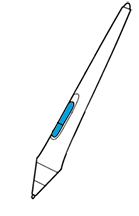
| | 내 정보 공유 안 함 | | 쿠키 | | 이용 약관 | | 개인정보 보호정책 |